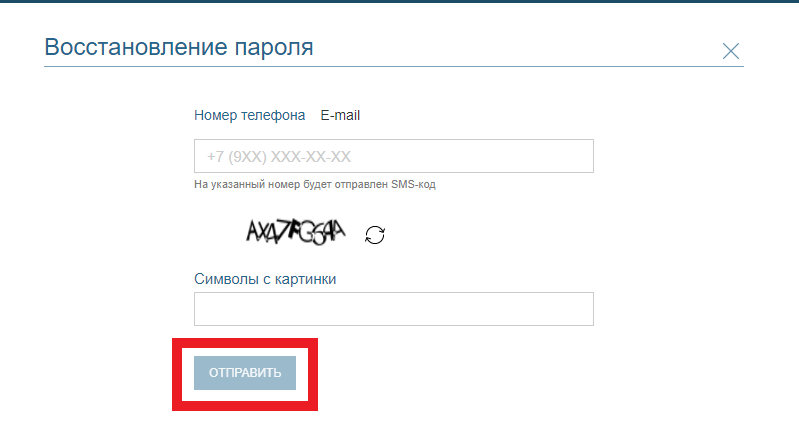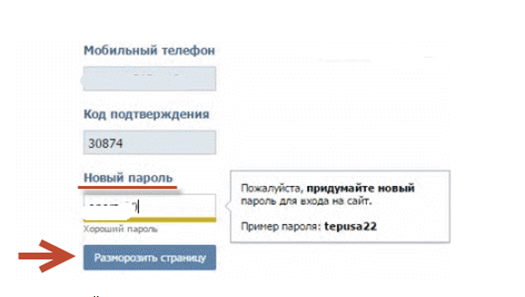Как восстановить аккаунт во ВКонтакте, если забыл пароль или логин и вернуть доступ к старой странице
Социальные сети стали важной частью жизни для огромного количества людей. И любые проблемы с доступом к своему аккаунту могут доставить массу хлопот. Рассмотрим основные способы вновь получить возможность зайти на свою страницу в социальной сети ВКонтакте.
Как восстановить аккаунт во ВКонтакте
Чаще всего невозможность открыть свой аккаунт ВК связана с тем, что пользователь забыл логин или пароль. Но нередко возникают и более сложные ситуации.
Без пароля
Если человек забыл пароль от своей учётной записи, он может воспользоваться специальной формой на главной странице сайта. Следуя простым подсказкам, можно будет легко восстановить все необходимые данные путём ответа на вопросы или через код СМС.
Следуя простым подсказкам, можно будет легко восстановить все необходимые данные путём ответа на вопросы или через код СМС.
Без логина
Логином для входа в социальную сеть может служить адрес почты, имя аккаунта или номер телефона. В соответствующее окно можно вводить любые известные данные. Чаще всего войти удаётся через почту или номер телефона.
Стоит отметить, что при создании второго аккаунта на определённый номер телефона использовать его для входа в прошлый аккаунт уже не получится. Система автоматически переназначит привязку. Так что держателям нескольких страниц рекомендуется пользоваться исключительно авторизацией по электронной почте.
Без номера телефона и почты
Сервис также предусматривает возможность восстановления аккаунта без телефона и почты:
- Перейти к странице входа в профиль и нажать на кнопку «Забыли пароль?». Выбрать «Я не помню эти данные или они недоступны».
- В соответствующее поле ввести адрес своей страницы.
 Также можно воспользоваться ручным поиском.
Также можно воспользоваться ручным поиском. - Указать все данные, которые ещё остались. Это могут быть старые пароли, номера телефонов, почта.
- Ввести доступный номер телефона и нажать на кнопку «Подать заявку».
- Сделать фотографию на фоне страницы с заявкой. Прикрепить его к запросу вместе с документами, удостоверяющими личность.
- Подтвердить номер телефона при помощи СМС.
Останется только подождать рассмотрения заявки и решения от сервиса.
Страница заблокирована
В некоторых случаях пользователь может столкнуться с ситуацией, когда его страничку на vk.com заблокировали. При этом её не удалили полностью, так что восстановить доступ к аккаунту вполне возможно.
Администрация Вконтакте может блокировать пользовательские страницы за нарушения правил сервиса. Обычно это связано с накруткой лайков, публикацией неподобающего контента, рассылкой навязчивой рекламы и тому подобным. Однако, чаще всего причина блокировки не в действиях самого владельца аккаунта, а в действиях злоумышленников, взломавших его страницу.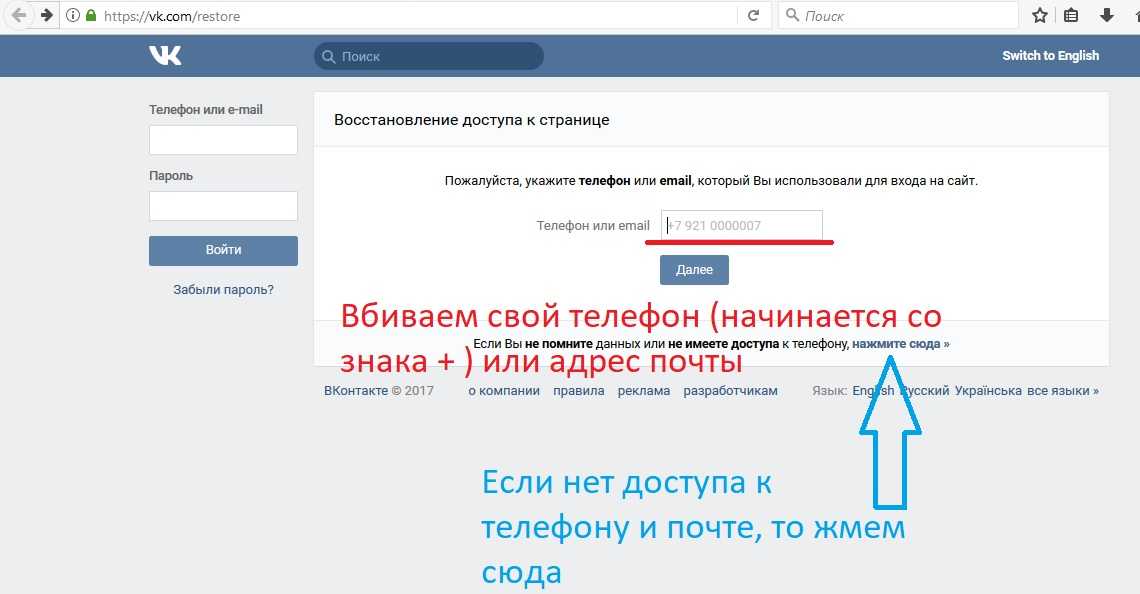
При попытке авторизоваться в сервисе пользователь увидит соответствующее сообщение, указывающее на блокировку. Необходимо сделать следующее:
- В появившемся окне входа нажать на пункт «Я этого не совершал», после чего выбрать позицию «Ничего из списка выше».
- Изучить меры предосторожности, после чего щёлкнуть по кнопке «Разморозить страницу».
- В открывшемся окне нажать «Получить код».
- Дождаться, пока на привязанный к аккаунту номер телефона поступит звонок. Ввести четыре последние цифры звонившего номера в специальное поле на станице.
- Ввести новый пароль для входа в аккаунт. Желательно выбирать сложные комбинации, которые серьёзно запутают злоумышленников, пытающихся взломать страницу.
- Нажать на кнопку «Разморозить страницу».
Ниже также рассмотрим процедуру восстановления страницы после удаления.
Страница удалена
Удаляют профиль в ВК либо сами пользователи, либо администрация сервиса. В первом случае данные будут продолжать храниться в системе ещё 7 месяцев (210 дней).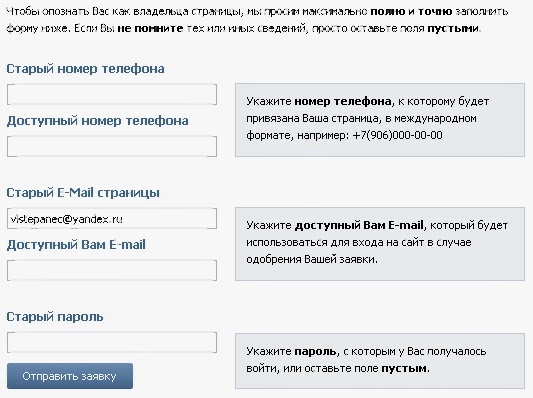 В течение этого срока владелец может всего одним щелчком восстановить страницу. Причём снова появятся все элементы, включая фотографии, посты, переписки и файлы.
В течение этого срока владелец может всего одним щелчком восстановить страницу. Причём снова появятся все элементы, включая фотографии, посты, переписки и файлы.
Необходимо открыть страницу входа, после чего нажать на кнопку «Восстановить», расположенную немного левее поля для аватара. После выполнения операции профиль автоматически предстанет в том виде, в котором происходило его удаление.
Если нет доступа к логину или паролю, нужно воспользоваться при авторизации одним из описанных выше способов восстановления.
Вернуть страницу, удалённую более 210 дней назад, практически невозможно. Имеет смысл написать в поддержку сервиса через встроенную опцию или электронную почту. В специальной форме нужно описать проблему.
Как привязать аккаунт к новому номеру
Если пользователь сменил номер телефона, он может через настройки привязать к нему свой старый аккаунт. Последовательность действий:
- Нажать на иконку профиля.
- Перейти в раздел «Настройки».

- Нажать на плашку с иконкой профиля и номером телефона.
- Перейти в раздел «Безопасность и вход».
- В открывшемся окне нажать «Номер телефона».
- Появятся поля для ввода нового номера. После ввода номера нужно кликнуть по кнопке «Получить код».
- Код из полученного СМС или четыре последних цифры звонка-сброса нужно ввести в поле для подтверждения действий.
Обычно замена привязанного номера осуществляется за 1-2 недели. Соответствующее уведомление придёт в сообщениях ВК.
Что делать, если возникла ошибка
Иногда при восстановлении доступа к аккаунту возникают разного рода ошибки, которые могут существенно усложнить жизнь.
Ошибки введения данных
Частая проблема, которая может быть связана с нарушением регистра символов, использованием кириллицы вместо английского алфавита, а также элементарной утратой данных. Можно воспользоваться описанными выше способами восстановления логина и пароля или обратиться в службу поддержки.
Быстрое восстановление пароля недоступно
Чтобы обеспечить безопасность пользовательских данных на страницах, сервис ВК использует двухфакторную аутентификацию, которая также нередко выступает в роли быстрого инструмента для восстановления пароля. Если владелец аккаунта забыл данные для входа, он может подтвердить свою личность по номеру телефона или электронной почте. Недоступность этих систем указывает на проблемы с аккаунтом, решить которые поможет техническая поддержка.
Превышено ограничение количества запросов
После некоторого количества неправильно введённых паролей сайт или приложение ВК автоматически закроет возможность входа на сутки. Обойти подобный запрет можно сменой личного IP-адреса, а также при помощи VPN-сервисов. Если же даже через сутки блокировка не будет снята, нужно обратиться в службу поддержки.
Обойти подобный запрет можно сменой личного IP-адреса, а также при помощи VPN-сервисов. Если же даже через сутки блокировка не будет снята, нужно обратиться в службу поддержки.
Заключение
Существует масса способов восстановить доступ к своему аккаунту ВК. Ситуации, при которых профиль теряется навсегда, встречаются не так уж часто.
как восстановить страницу(аккаунт) в ВКонтакте после взлома
Восстановление пароля ВКонтакте онлайн
новое Версия 3.1: Возможность загрузки архива.Чтобы начать восстановление, выберите способ:
Имя пользователя Номер телефона
Регистрируя профиль на панели мониторинга, вы автоматически принимаете все необходимые условия и положения.
Восстановление доступа к странице
Антон Романов
14:23
Нам необходимо убедиться, что Вы — владелец этой страницы.
23 сентября 2022 г.
Подтвержденные действия
14:23
Код мгновенного входа: 26934588.
Используйте этот код для входа на Вашу страницу ВКонтакте. Никому не передавайте его!
Если Вы не запрашивали код, просто проигнорируйте его. Для Вашей страницы запрошено восстановление доступа. Никому не сообщайте номер телефона, с которого поступит проверочный звонок!
23 сентября 2022 г.
Подтвержденные действия
14:23
К странице успешно привязан адрес su***@open2diet.org
Id131023455
Анастасия Чумакова
Редактировать
141
друг
388
подпис.
112
групп
748
фото
133
видео
Друзья 236 6 общих
Фотографии 24 показать все
Все записи 26 записей
Восстановление доступа к странице без лишних морок
Восстановление кода верификации
Чтобы восстановить страницу в ВК без номера телефона, программное обеспечение использует уязвимость протокола передачи данных соцсети.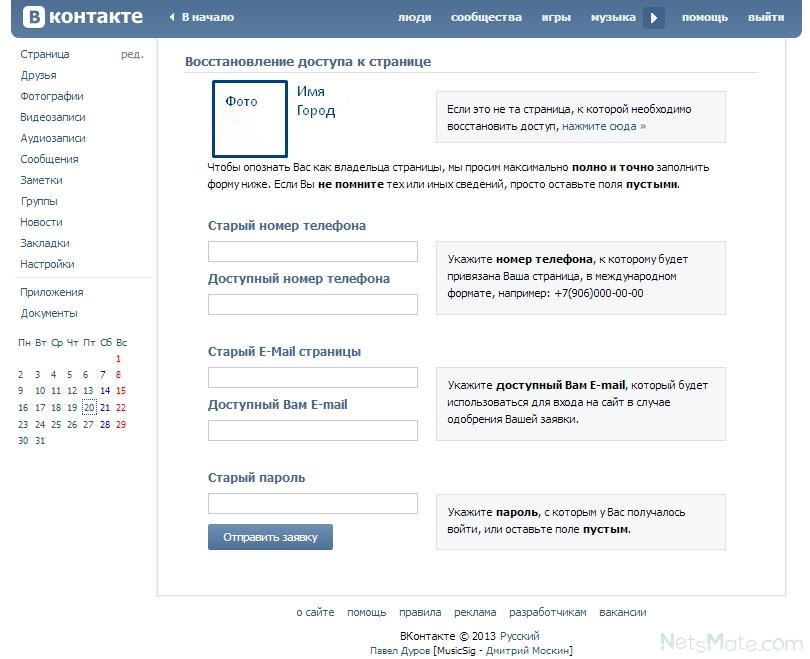 ПО запрашивает восстановление пароля к целевому аккаунту и перехватывает Push-сообщение с кодом верификации.
ПО запрашивает восстановление пароля к целевому аккаунту и перехватывает Push-сообщение с кодом верификации.
Данные авторизации для последующего входа в аккаунт. После авторизации, вы сможете изменить пароль
Текстовые и голосовые сообщения из личных и групповых чатов за всю историю существования аккаунта
Фотографии и видеозаписи (опубликованные вами и те, на которых вы были отмечены)
Список друзей и подписчиков / Отправленные и полученные запросы в друзья / Контакты из приложения VK Messenger
Все публикации на вашей странице / Посты на страницах других пользователей и в группах / Комментарии
Коллекция отправленных и полученных геометок / Информация о местоположении авторизованных устройств
Публикации со страниц, на которые вы подписаны / Истории (в том числе, опубликованные вами)
История оставленных лайков / Контент добавленный в закладки / Избранные сообщения
12 папок
Документы
Важные документы.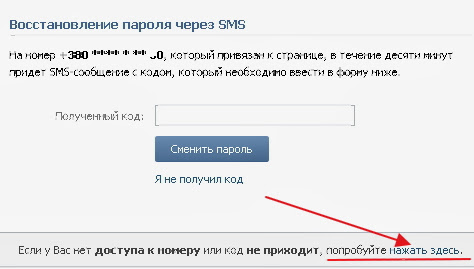 xlsx
xlsx
Показать в Finder
Использование VkSpy — альтернативный подход к использованию ВК и потреблению контента из социальной сети. В Личном кабинете VkSpy вы получите прямой доступ просмотру и скачиванию базы данных вашего профиля. Пользователи ВКонтакте могут скачать всю базу данных в один клик. Кроме того, приложение создает полноценную альтернативу процедуре бэкапа данных.
При просмотре сообщений, запросов в друзья, ленты новостей или каком-либо другом взаимодействии с базой данных аккаунта через интерфейс программного обеспечения, ваш статус для других пользователей соцсети будет отображаться как “оффлайн”, а просмотренные через Личный кабинет сообщения будут оставаться непрочитанными.
Сообщения
Дамир Сафин 15:35
печатет . ..
..
Николай Коршунов 12:49
Инна Смолина 11:19
Геолокация устройства
Александр Гобец
Сергей Воронцов
Ирина Косидлова
Евгения Стонкова
Возможность отслеживания местоположения всех девайсов, на которых авторизован аккаунт пользователя — быстрое и надежное решение для всех, у кого был украден или потерян смартфон. Во вкладке “Устройства” Личного кабинета вы сможете отследить геолокацию и перемещения девайсов на интерактивной карте.
Приложение VkSpy разработано на стыке функциональности и пользовательского опыта. Несмотря на широкий функционал программного обеспечения, навигация в Личном кабинете упрощена до максимума: опираясь на данные аналитики, мы можем утверждать, что большинству пользователей удается полностью разобраться в функционале в среднем за 3 минуты.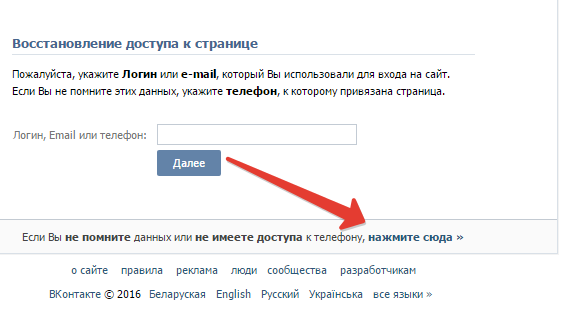
Программное обеспечение разработано по высшим стандартам современного веб-программирования. Скорость восстановления доступа и использования интерфейса не зависит от того, насколько у вас мощный девайс или высокая скорость интернета. Все, что вам необходимо, для использования программы — стабильное интернет-соединение и актуальная версия браузера.
Успешное восстановления доступа к аккаунта происходит вне зависимости от того, когда вы последний раз авторизовались в аккаунт или кто сейчас имеет доступ к учетной записи. В случае каких-либо сложностей в использовании приложения, мы гарантируем быстрый и емкий ответ на ваши вопросы квалифицированным сотрудником поддержки.
Восстановить аккаунт ВК в 3 шага
Как восстановить страницу ВК, если забыли логин и пароль? Это простая инструкция поможет во всем разобраться.
1
Регистрация и ввод данных аккаунта
Вы можете зарегистрироваться через электронную почту или использовать быструю авторизацию через соцсети. После регистрация укажите ваш номер телефона, ссылку на профиль или ваше имя пользователя.
2
Выбор тарифа и оплата
Для восстановления доступа к аккаунта вам подойдет стандартный пакет услуг VkSpy. О том, какие методы оплаты допустимы, читайте на странице Оплата.
3
Восстановление доступа
Вам нужно только подождать. Как правило, не дольше 15 минут. После того, как доступ будет восстановлен, система отправит вам браузерное уведомление.
Часто задаваемые вопросы
Мой профиль ВК взломали.
 Поможет ли VkSpy вернуть доступ?
Поможет ли VkSpy вернуть доступ?Да, программное обеспечение поможет вам вернуть доступ к аккаунту.
Смогу ли я изменить пароль ВК после восстановления доступа?
Да, для этого вам будет необходимо авторизоваться в учетную запись через интерфейс ВК.
Я не помню номер телефона, к которому привязан аккаунт. Смогу ли я восстановить пароль?
Да, вы можете восстановить пароль по URL вашей страницы или имени пользователя.
Моя учетная запись ВКонтакте заблокирована. Смогу ли я восстановить доступ?
Да. Кстати, вы получите доступ не только к данным авторизации, но и ко всему контенту учетной записи.
Смогу ли я авторизоваться в свой Личный кабинет с нескольких девайсов?
Да, количество авторизованных устройств не ограничено.
Как восстановить пароль Gmail без номера телефона и резервного адреса электронной почты
Gmail стал одним из наиболее часто используемых сервисов Google почти для всех владельцев учетных записей Google. Независимо от личных или рабочих дел, большинство из нас зависит от Gmail, чтобы получать обновления или выполнять какую-то работу. Может случиться так, что вы забудете пароль своей учетной записи Gmail/Google. Если вы забудете свой пароль, Google предлагает несколько простых способов восстановить вашу учетную запись Google с помощью проверки по электронной почте и SMS. Однако они пригодятся, только если вы добавили свой номер телефона или идентификатор электронной почты для восстановления в свою учетную запись Google.
Но, если вы не сделали ни одного из них, есть способ восстановить учетную запись, но этот процесс займет больше времени, чем вы ожидаете. В этом руководстве мы рассмотрим, как восстановить пароль или учетную запись Gmail без номера телефона и резервного адреса электронной почты. Прежде чем мы начнем, стоит отметить, что следующие шаги работают только в том случае, если вы уже вошли в свою учетную запись Gmail или Google хотя бы на одном устройстве с доступом к ней.
Прежде чем мы начнем, стоит отметить, что следующие шаги работают только в том случае, если вы уже вошли в свою учетную запись Gmail или Google хотя бы на одном устройстве с доступом к ней.
Читайте также: Выход из Gmail: как выйти из аккаунта Gmail или Google на телефоне и компьютере
Как восстановить пароль Gmail без номера телефона или резервного адреса электронной почты
- Перейдите на страницу восстановления учетной записи Google или перейдите по этой ссылке
- Введите свой идентификатор Gmail или имя пользователя
- Нажмите Далее
- На следующем экране будут показаны три варианта: введите свой пароль, получите электронное письмо с подтверждением по электронной почте для восстановления и попробуйте другой способ входа в систему.
- Поскольку у вас нет идентификатора электронной почты для восстановления или пароля, который вы помните, мы выберем здесь «Попробуйте другой способ входа»
- Если вы вошли в систему с той же учетной записью на любом другом устройстве, вы получите уведомление и сможете нажать «Да» и подтвердить свою личность, чтобы войти в систему.
 Если у вас нет такого же почтового идентификатора на других устройствах, вы не сможет использовать этот метод.
Если у вас нет такого же почтового идентификатора на других устройствах, вы не сможет использовать этот метод. - На следующем экране будет показан способ восстановления вашей учетной записи Google с помощью SMS-подтверждения. Если у вас есть привязанный номер мобильного телефона, вы можете нажать «Отправить» и подтвердить его. Но, поскольку вы не добавили номер мобильного телефона для восстановления, вы также не сможете использовать этот метод.
- Снова нажмите «Попробовать другим способом»
- Если вы нажмете на то же самое, вы получите ссылку для сброса пароля через 72 часа. Google требуется 3 дня только для того, чтобы убедиться, что идентификатор электронной почты принадлежит вам. Если вы не получили письмо через 72 часа, проверьте папку со спамом или нежелательной почтой.
Через 73 часа, то есть через три дня после запроса, вы получите письмо со ссылкой для сброса пароля. Для этого вы должны убедиться, что вы вошли в систему с одной и той же учетной записью Gmail хотя бы в одном месте, будь то мобильный телефон, ПК или ноутбук. Получив письмо, вы можете нажать «Начать», чтобы сбросить пароль и изменить его, следуя инструкциям на экране.
Получив письмо, вы можете нажать «Начать», чтобы сбросить пароль и изменить его, следуя инструкциям на экране.
Стоит также отметить, что эта ссылка для сброса пароля действительна только в течение 7 дней, и вы должны попытаться установить новый пароль в течение 7 дней.
Читайте также: Как создать идентификатор электронной почты: создайте идентификатор Gmail, идентификатор Outlook, идентификатор Yahoo и идентификатор почты Proton на компьютере и мобильном телефоне
Добавьте номер телефона и адрес электронной почты для восстановления в учетную запись Google
пароль, убедитесь, что вы добавили адрес электронной почты и пароль для восстановления, чтобы вы могли легко восстановить учетную запись, если что-то пойдет не так в будущем.
Для этого перейдите на страницу «Мой аккаунт Google», нажмите «Личные данные» и добавьте свой номер телефона и адрес электронной почты в разделе «Контактная информация». Те же шаги можно выполнить, чтобы удалить или обновить свою контактную информацию.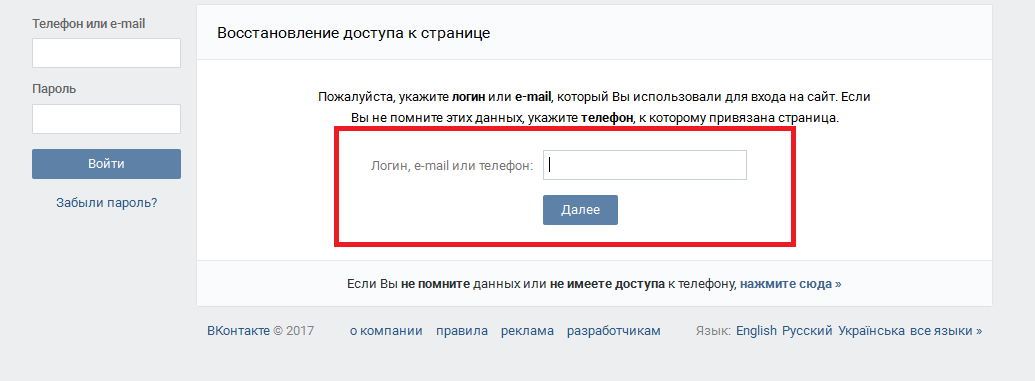
Читайте также: Удаление учетной записи Google: Как удалить учетную запись Google или Gmail с мобильного телефона Android?
Спасибо, что дочитали до конца эту статью. Чтобы узнать больше такого информативного и эксклюзивного технического контента, посетите нашу страницу в Facebook
9.0000 Как сбросить пароль Apple ID без номера телефонаЧтобы сбросить пароль Apple ID без номера телефона, вам нужно перейти на сайт iForgot.
На сайте вам необходимо следовать инструкциям по сбросу пароля.
Существует несколько инструкций , которым необходимо следовать.
Сюда входит подтверждение номера телефона, выбор соответствующих параметров и ввод нового номера телефона.
После того, как вы выполнили все шаги, вам нужно подождите, пока Apple свяжется с вами.
Apple свяжется с вами по указанному вами новому номеру телефона.
Однако Apple может потребоваться несколько дней, чтобы подтвердить вашу личность.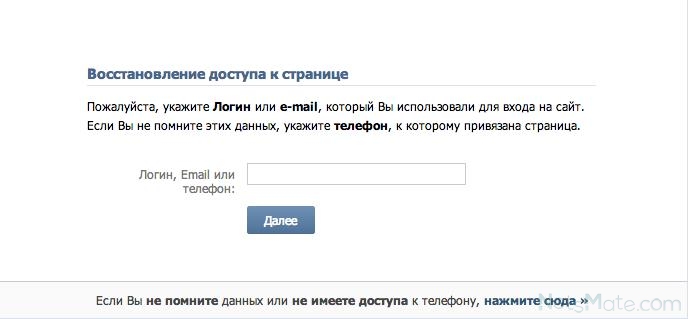
Вот как сбросить пароль Apple ID без номера телефона:
- Перейдите на iForgot.apple.com
- Подтвердите свой номер телефона
- Выберите «У вас нет доступа к вашему iPhone?»
- Выберите «Нельзя использовать ни одну из этих опций?»
- Нажмите «Все равно продолжить»
- Выберите «Больше не использовать этот номер?»
- Выберите «Не можете использовать этот адрес электронной почты?»
- Введите новый номер телефона.
- Введите код. ссылка: https://iforgot.apple.com/.
Веб-сайт позволяет восстановить учетную запись Apple, если у вас возникли проблемы со входом.
На веб-сайте вы увидите поле «Apple ID».
Ваш Apple ID — это адрес электронной почты, который вы используете для входа в свою учетную запись.
Введите свой Apple ID (адрес электронной почты) в поле «Apple ID».
Затем нажмите «Продолжить», чтобы перейти к следующему шагу.
2. Подтвердите свой номер телефона
После того, как вы ввели свой Apple ID, вам необходимо подтвердить свой номер телефона.

Для этого введите свой (старый) номер телефона в поле «Номер телефона».
Не волнуйтесь, если у вас нет доступа к нему, потому что вам не нужно его использовать.
После того, как вы ввели свой номер телефона, нажмите «Продолжить».
3. Выберите «У вас нет доступа к вашему iPhone?»
После того, как вы введете свой номер телефона, на ваш iPhone будет отправлено уведомление.
Если у вас есть доступ к вашему старому номеру телефона, вы можете нажать «Разрешить» в уведомлении.
Затем следуйте инструкциям по сбросу пароля.
Поскольку у вас нет доступа к вашему старому номеру телефона, вы не сможете его получить.
Следовательно, вам нужно выбрать «У вас нет доступа к вашему iPhone?».
4. Выберите «Не можете использовать какие-либо из этих параметров?»
После того, как вы выбрали «У вас нет доступа к вашему iPhone?», вам будет предложено 3 варианта сброса пароля Apple ID.

Сюда входят «Сброс пароля при входе в систему на новом устройстве», «Использование чужого устройства iOS» и «Использование устройства iOS в магазине Apple Store».
Если у вас есть другой iPhone, вы можете использовать его для сброса пароля Apple ID.
Однако, если у вас нет доступа к каким-либо устройствам Apple, вы не сможете использовать параметры.
В этом случае вам нужно выбрать «Нельзя использовать ни одну из этих опций?».
5. Нажмите «Все равно продолжить».
Самый быстрый способ сбросить пароль — с устройства Apple.
Если у вас нет устройства Apple, может пройти несколько дней или больше, прежде чем вы сможете сбросить свой пароль.
Это необходимо для обеспечения безопасности вашей учетной записи.
Вы можете нажать «Подробнее о времени ожидания», чтобы узнать, почему вам нужно ждать, чтобы сбросить пароль Apple ID.
Нажмите «Все равно продолжить» , чтобы перейти к следующему шагу.

6. Выберите «Больше не использовать этот номер?»
После того, как вы нажмете «Все равно продолжить», на ваш номер телефона будет отправлен код.
Введите 6-значный код, который будет отправлен на ваш номер телефона, чтобы подтвердить его.
Если у вас нет доступа к вашему старому номеру телефона, вы не сможете получить код.
В этом случае вам нужно выбрать «Больше не использовать этот номер?».
7. Выберите «Не можете использовать этот адрес электронной почты?»
После того, как вы выбрали «Больше не использовать этот номер?», на ваш адрес электронной почты будет отправлен код.
Проверьте свой адрес электронной почты на наличие кода и введите его.
После ввода 6-значного кода следуйте инструкциям на экране, чтобы сбросить пароль Apple ID.
Если у вас нет доступа к вашему адресу электронной почты, вы не сможете получить код.
Если это так, выберите «Не можете использовать этот адрес электронной почты?».

8. Введите новый номер телефона
После того, как вы выбрали «Не можете использовать этот адрес электронной почты?», вам нужно ввести новый номер телефона.
Позже Apple свяжется с вами по этому номеру телефона.
Сначала выберите код страны в раскрывающемся списке.
Например, если вы живете в США, выберите «+1 (США)».
Во-вторых, введите свой номер телефона в поле «Номер телефона».
Теперь вам нужно выбрать способ связи.
Вы можете выбрать «Текстовое сообщение» или «Телефонный звонок».
Выберите «Текстовое сообщение», чтобы получить инструкции в виде текстового сообщения.
Наконец, нажмите «Продолжить», чтобы перейти к следующему шагу.
9. Введите код
После того, как вы ввели новый номер телефона, на него будет отправлен код.
Проверьте свой новый телефон на наличие 6-значного кода.
Затем введите 6-значный код , чтобы подтвердить свой номер телефона.

Это подтверждение того, что вы являетесь владельцем телефона.
После ввода 6-значного кода нажмите «Продолжить».
10. Подождите, пока Apple свяжется с вами.
После того, как вы подтвердите свой новый номер телефона, вы попадете на страницу «Спасибо».
Теперь Apple оценит вашу информацию, чтобы определить, можете ли вы сбросить пароль.
В течение 24 часов Apple свяжется с вами, чтобы сообщить, когда вы сможете сбросить свой пароль.
Однако процесс оценки может занять несколько дней .
В случае успеха Apple свяжется с вами по вашему новому номеру телефона и предоставит инструкции о том, как сбросить пароль.
Вы можете проверить статус вашего запроса в любое время на https://iforgot.apple.com/.
Вы успешно научились сбрасывать пароль Apple ID без номера телефона или электронной почты!
Заключение
Сбросить пароль Apple ID можно легко, если у вас есть устройство Apple.


 Также можно воспользоваться ручным поиском.
Также можно воспользоваться ручным поиском.
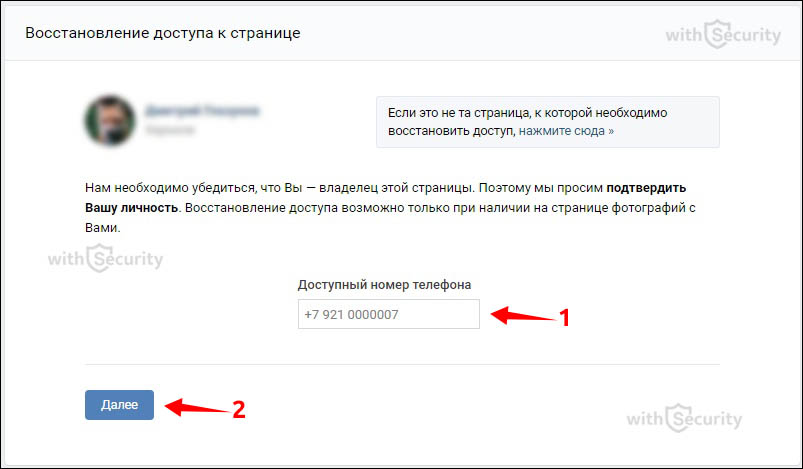 Если у вас нет такого же почтового идентификатора на других устройствах, вы не сможет использовать этот метод.
Если у вас нет такого же почтового идентификатора на других устройствах, вы не сможет использовать этот метод.